Hvordan du indsætter flere IF funktioner i MS Excel
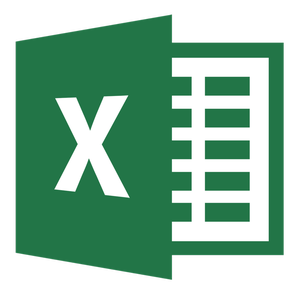
MS Excel-regneark pakke giver brugerne mulighed for at manipulere og udtrykke numre gennem simple matematiske funktioner. Værdier, der vises i celler enten stammer fra denne værdi skrevet i denne celle, eller fra en formel. Excel tilbyder en liste over funktioner, der kan indtastes i formler. En formel kan indeholde mange funktioner. Funktionen HVIS er et programmeringssprog struktur, som gennemfører "betinget forgrening". Dette gør det muligt for forskellige handlinger, der skal udføres for at passe til forskellige indgange.
Instruktioner
• Åbn et Excel-regneark, og klik i en celle. Sørg for grænserne af cellen bliver fed for at indikere, at cellen er aktiv.
• Skriv en formel på formellinjen øverst i hovedpanelet i regnearket. Formlen bar er mærket med bogstaverne "FX."
• Klargør kildedata for formlen i andre celler. For øvelsens skyld, kunne disse blot skrives-i antal.
• Klik på formellinjen af den celle, hvor du vil indtaste IF funktioner. Klik på "FX" symbolet for at hente "Indsæt funktion" vinduet.
• Vælg "HVIS" fra listen over funktioner i vinduet ved at dobbeltklikke på ordet. Dette bringer op et andet vindue. Indtast den betingelse, at værdien hvis den er sand, og den værdi, hvis falsk. Af hensyn til denne øvelse, test A1 for værdier, vender tilbage "A", hvis sand, og 0, hvis falsk. Klik på OK for at lukke vinduet. Dette vil give dig en formel i din celle, som ligner IF (A1, "A", 0). Hvis der er en værdi i celle A1 formlen celle vil vise "A." Hvis der er noget i A1, vil cellen vise nul.
• Klik inde i IF-sætning vises i formellinjen. Fremhæv "A" og slette den. Indtast en anden IF-sætning her. Type "IF (A2,2,0)" (uden anførselstegn). Klik på nul i den ydre IF-sætning og slette den. Skriv "IF (A3,3,0)" uden anførselstegn. Du skulle nu have en formel med flere IF-sætninger: IF (A1, IF (A2,2,0), IF (A3,3,0)).
